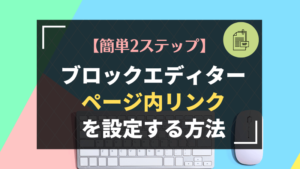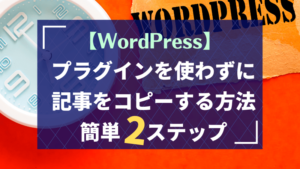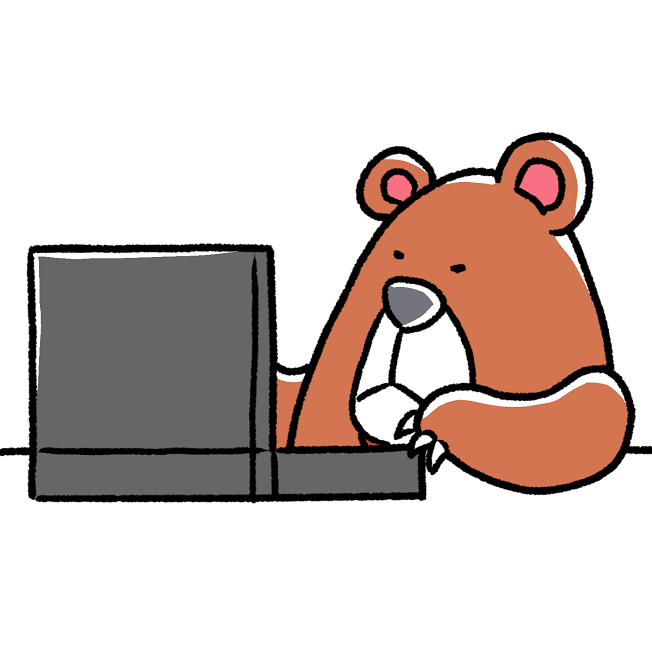
そんなブログ初心者さんの悩みにお答えします。
インストール後に簡単にブログが始められるワードプレスは初心者さんにおすすめですが、ワードプレスのもう一つのメリットは「テーマが簡単に変えられること」。
とっても簡単に自分の好きなテーマに変更することができます。
テーマとは「ブログデザイン」のこと。ワードプレスのデザインはたくさんあるので、「今のテーマに飽きたから違うテーマにしよう……」ということも簡単にできますよ
この記事では、
- ワードプレスに登録されているテーマから設定する方法
- 自分の好きなテーマを外部からインストールして設定する方法
の2つの方法について詳しく紹介していきます。
それでは、早速見ていきましょう!
ワードプレスに登録されているテーマから設定する方法
まずは、ワードプレスに登録されているテーマの中から選ぶ場合の設定方法を紹介します。
①左メニューから「外観」⇒「テーマ」をクリック
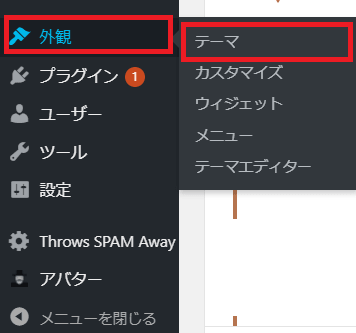
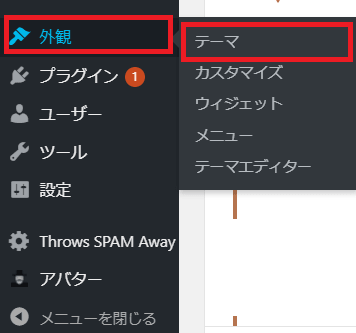
②「新規追加」をクリック
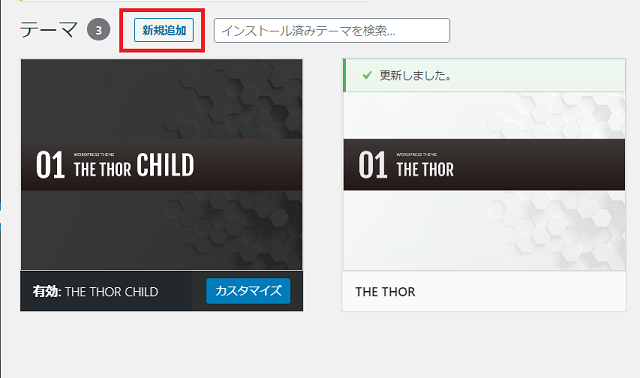
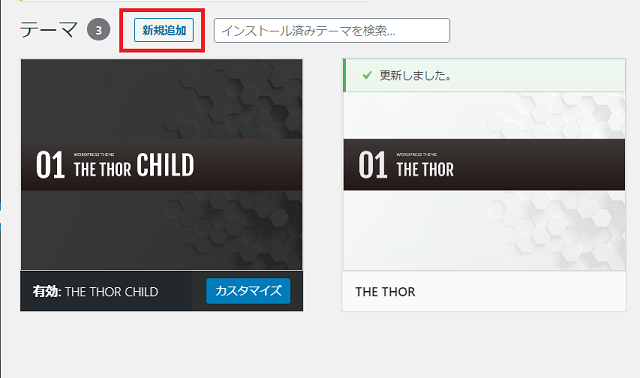
③ワードプレスに登録されているテーマがずらりと出てきます。
上部のメニューから「人気」「最新」などカテゴリー別にテーマを検索することもできます。
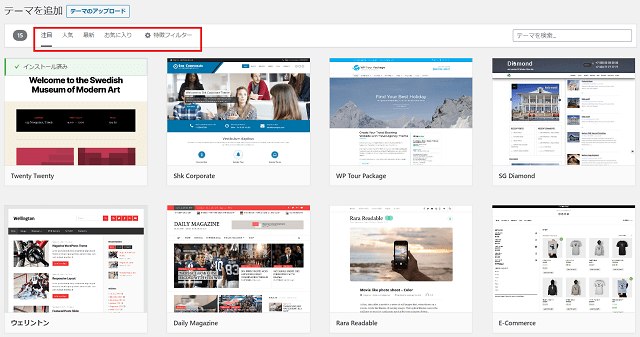
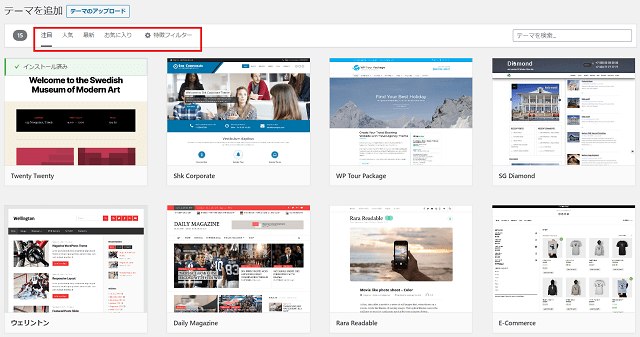
気になるテーマがあれば、テーマの上にカーソルをのせてみましょう。
右下の「プレビュー」をクリックするとブログの雰囲気を見ることができます。
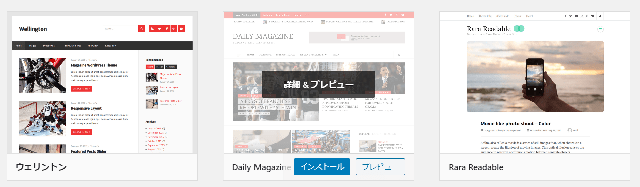
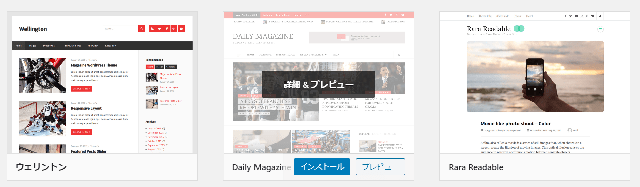
プレビューが気に入ったら、左上にある「インストール」をクリックすればテーマをインストールできます。
元の画面に戻りたい場合は、左上の「✖」をクリック。
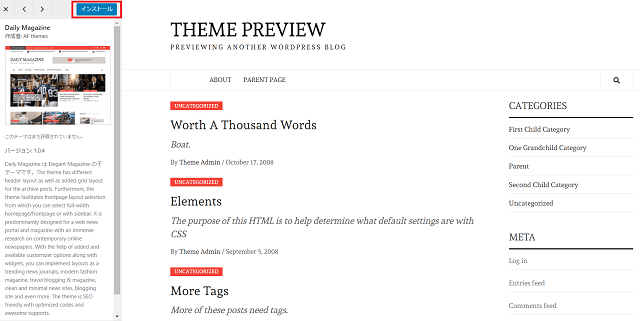
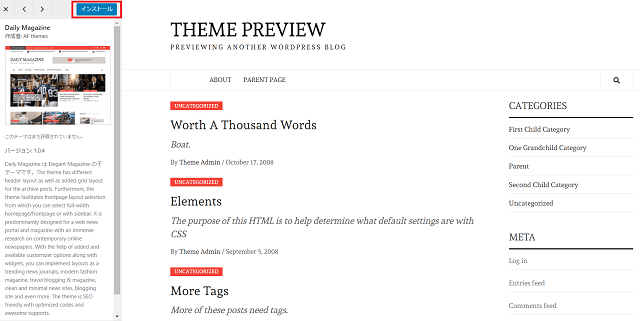
④気に入ったテーマがあったらインストールしてみましょう。
「インストール」をクリック。
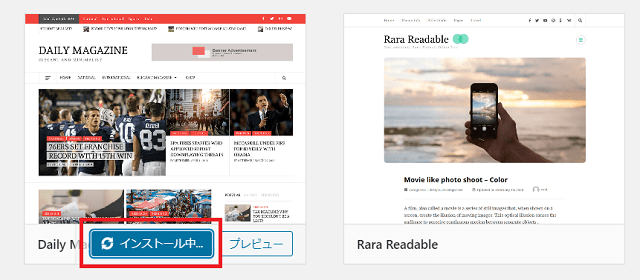
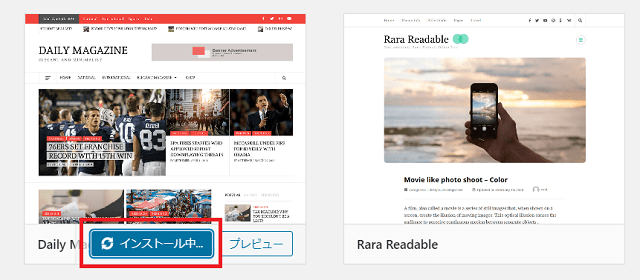
インストール中……しばらく待ちましょう。
⑤「インストール済み」と表示されればインストール完了です。
「有効化」をクリックすれば、実際にブログのデザインが反映されます。
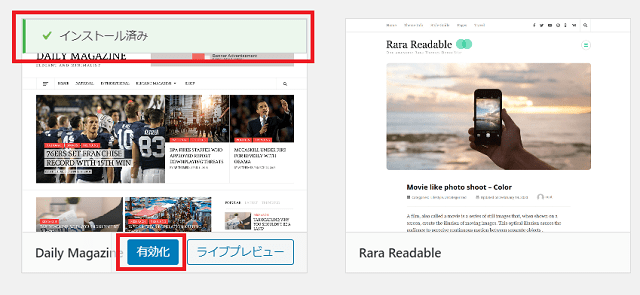
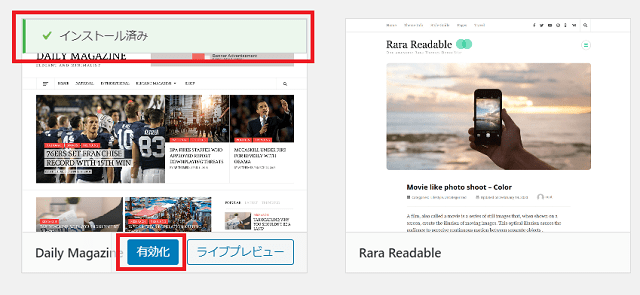
自分の好きなテーマを外部からインストールして設定する方法
ワードプレスに登録されていない外部のテーマを使いたい場合の設定方法です。
手順は以下の通り。
- テーマのサイトを開く
- 「テーマをダウンロード」をクリックし、自分のパソコンにテーマをダウンロード
- ワードプレスの「外観」⇒「テーマ」をクリック
- 「テーマを追加」のページにある「テーマをアップロード」をクリック

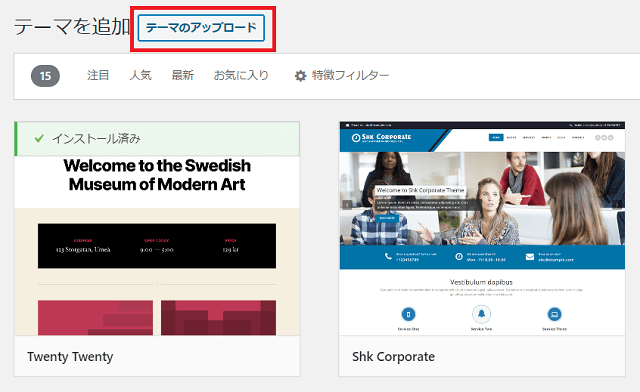
- ダウンロードしたファイルをアップロードしましょう。

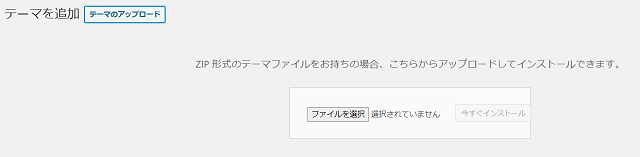
- アップロードが完了したら「有効化」をクリックすればOK!



ブログ初心者におすすめな外部テーマ
ここでは、ブログ初心者におすすめの使いやすいテーマを紹介します。
このテーマは私も以前使っていたもの。
有料テーマにする前にいくつも使った無料テーマの中で、ダントツ使い勝手が良かったテーマです。
ブログ初心者でも使いやすいテーマなので、「どのテーマを使えばいいの~?」と迷っている人は一度使ってみて下さいね。
無料でこのクオリティはすごい!
テーマのインストール方法についてはこちらのページで詳しく紹介されています。
https://wp-cocoon.com/theme-install/